Aprenda a automatizar o Gmail com n8n para salvar anexos no Drive, classificar e responder e-mails automaticamente. Descubra como simplificar processos rotineiros e ganhar produtividade com integrações inteligentes!

Automatizar o Gmail com n8n para salvar anexos no Drive, classificar e responder e-mails pode transformar sua rotina digital. Essa integração elimina tarefas manuais repetitivas, melhora a organização e oferece mais tempo para focar no que realmente importa. Com alguns fluxos bem configurados, é possível capturar anexos do Gmail no Google Drive automaticamente, além de fazer triagens inteligentes de e-mails e até mesmo enviar respostas automáticas personalizadas.
Neste artigo, você vai aprender como montar, do zero, esse conjunto de automações usando o n8n – uma das plataformas de automação open source mais poderosas e acessíveis do mercado. O passo a passo é detalhado e pensado tanto para quem nunca automatizou nada quanto para quem já tem certa familiaridade, mas quer refinar suas integrações. Pronto para transformar a forma como você lida com e-mails? Vamos nessa!
Por que automatizar o Gmail com n8n?
Na rotina diária, gerenciar caixas de entrada sobrecarregadas pode ser cansativo e consumir bastante tempo. Receber múltiplos e-mails, baixar anexos manualmente, organizar arquivos e responder mensagens são tarefas que, apesar de simples, acumulam e prejudicam a produtividade. Ao automatizar o Gmail com n8n, essas tarefas tornam-se automáticas, eliminando praticamente toda a necessidade de intervenção manual.
Vantagens principais da automação:
- Otimização de tempo: Deixa o n8n fazer o trabalho pesado e dedique mais tempo a atividades estratégicas ou criativas.
- Redução de erros: Um fluxo bem construído garante que nada passe despercebido – todo anexo é salvo, toda mensagem tem sua triagem.
- Consistência: Todas as ações seguem o mesmo padrão, sem depender do cansaço ou distrações humanas.
Além disso, o n8n permite criar fluxos sob medida: você pode configurar para salvar apenas anexos de e-mails de determinados remetentes, mover mensagens com base em palavras-chave, gerar respostas automáticas específicas e muito mais. O resultado? Uma caixa de entrada organizada, arquivos guardados no lugar certo e uma rotina de trabalho muito mais leve. Automatizar processos com n8n é pensar de maneira proativa na gestão do seu tempo e na segurança das suas informações.
🤖 Quer dominar automações ainda mais avançadas? Veja a Formação Agentes de IA!
Se você está animado para ir além dos fluxos básicos e aprender a criar automações realmente profissionais, vale muito conferir a Formação Agentes de IA da Hora de Codar. É um curso totalmente prático, direto ao ponto e especialmente pensado para quem quer aprender a usar o n8n desde o zero, mesmo que nunca tenha programado antes.
Além do passo a passo para construir automações, a formação mostra como criar agentes inteligentes, integrar APIs, usar bancos de dados vetoriais e vender essas soluções para empresas, como freelancer ou consultor. O conteúdo é atualizado, conta com suporte ativo e uma comunidade engajada para trocar ideias.
Acesse e confira tudo o que você pode conquistar: Formação Agentes de IA da Hora de Codar
Como integrar Gmail, n8n e Google Drive: passo a passo
Integrar o Gmail, n8n e Google Drive é um processo acessível, especialmente para iniciantes. Veja o passo a passo:
- Crie contas e conecte as ferramentas:
- É necessário ter uma conta no Gmail, uma do Google Drive e uma instância do n8n em funcionamento (pode ser local ou em VPS).
- Configure credenciais no n8n:
- No painel do n8n, acesse “Credenciais” e adicione as integrações do Gmail e Google Drive, autorizando o acesso.
- Se precisar de ajuda nesse passo, confira o vídeo recomendado neste artigo para uma explicação visual.
- Monte o seu Workflow básico:
- Use o node “Gmail Trigger” para monitorar chegada de novos e-mails (com filtros, se desejar).
- Adicione o node “Google Drive” para salvar anexos ou criar pastas automaticamente.
- Teste o fluxo:
- Envie um e-mail de teste e monitore a execução do workflow, ajustando filtros ou formatos conforme sua necessidade.
Integrando essas etapas, você cria a base para automações mais avançadas. Lembre-se: tudo pode ser feito sem depender de código, apenas configurando nodes visuais. Manter as credenciais seguras e usar pastas organizadas no Drive também ajudam na manutenção a longo prazo de seus fluxos automatizados!
Vídeo recomendado: Como Configurar o Google no n8n – Credenciais do Google no n8n
Preparando-se para conectar Gmail e Google Drive ao n8n? Este vídeo mostra, de forma didática, como configurar as credenciais do Google no n8n. Ótimo para iniciantes! Confira e siga o passo a passo para não errar:
👉 Não deixe de assistir para configurar tudo sem complicação!
Configurando o fluxo para salvar anexos do Gmail no Drive
Essa é uma das automações mais procuradas e úteis: capturar automaticamente anexos de e-mails e salvá-los na organização correta no Google Drive.
Veja como configurar:
- Gatilho de novo e-mail:
- Adicione o node “Gmail Trigger” e configure-o para acionar seu fluxo sempre que um novo e-mail chegar (pode definir filtros como palavras-chave, remetente ou presença de anexos).
- Baixe os anexos:
- Inclua o node “Gmail” e utilize a ação de “Download Attachment” para extrair todos os anexos dos e-mails que atendem o filtro do passo anterior.
- Salvando no Drive:
- Adicione o node “Google Drive” com a ação “Upload File” e aponte para a pasta onde os anexos devem ser armazenados.
- É possível dinamizar a criação de subpastas, por exemplo, separando arquivos por remetente ou por data.
Dica extra: Use nodes de verificação para evitar arquivos duplicados e mantenha todos os uploads organizados sem esforço manual.
Assim, sempre que um novo e-mail com anexo chegar, o n8n fará todo o trabalho para você!
Use a criatividade: fluxos assim podem ser combinados com outros nodes para enviar notificações do upload ou mover e-mails para uma caixa de arquivo, criando uma rotina 100% automatizada.
Classificando e-mails automaticamente usando n8n
Classificar e-mails automaticamente com n8n é uma solução inteligente para quem deseja sair do caos da caixa de entrada e ganhar eficiência.
O segredo está em criar regras claras para triagem dos e-mails. Por exemplo:
- Filtrar mensagens por remetente (clientes, fornecedores, equipe interna)
- Separar por assunto ou palavras-chave (propostas, boletos, notas fiscais)
- Mover para pastas específicas após a identificação
No n8n, você pode:
- Utilizar o “Gmail Trigger” para captar todo novo e-mail ou e-mails referentes a determinados filtros.
- Inserir nodes de decisão (If/Else) para detectar padrões no assunto, corpo ou remetente.
- Com base nessas verificações, executar diferentes ações, como mover o e-mail, marcá-lo com um rótulo, enviar para arquivo ou até mesmo disparar alertas.
Dica valiosa: combine a triagem automática de e-mails com as funções de resposta automática para garantir que nenhuma mensagem importante passe despercebida. Isso mantém sua organização em ordem e sua comunicação ágil, sem desgastes de uma triagem manual diária.
💻 Dica para hospedar o n8n: use Hostinger e ganhe desconto exclusivo!
Quer rodar suas automações com estabilidade e liberdade? A VPS da Hostinger é uma excelente escolha para instalar o n8n – oferece planos flexíveis, com ótimo custo-benefício e facilidade de upgrade conforme sua demanda cresce. Com a infraestrutura VPS, você garante uptime, segurança e executa automações sem limites de fluxos ou nodes customizados.
Além disso, a Hostinger conta com instalação do n8n em poucos cliques e suporte 24/7. E utilizando o cupom HORADECODAR, ainda garante desconto especial! Veja todos os detalhes e aproveite: Conheça a VPS Hostinger para n8n
Respondendo e-mails automaticamente no Gmail com n8n
Responder e-mails automaticamente no Gmail com n8n pode ser um divisor de águas em produtividade para empresas e profissionais autônomos. Com poucos passos, você consegue enviar respostas padronizadas ou personalizadas para contatos recorrentes, tickets abertos ou perguntas frequentes.
Como fazer:
- Configure o node “Gmail Trigger” para monitorar os e-mails que precisam de resposta (pode filtrar por e-mails de uma categoria, um assunto específico ou qualquer outra regra).
- Use o node “Send Email” do Gmail para compor a resposta. É possível utilizar dados do e-mail recebido para criar respostas dinâmicas, como nome do remetente ou informações presentes no corpo da mensagem.
- Personalize: adicione assinaturas automáticas, inclua respostas diferentes dependendo do conteúdo do e-mail ou utilize templates.
Exemplo prático:
Um e-mail com o assunto “Solicitação de orçamento” pode receber, automaticamente, uma resposta agradecendo o contato e informando prazo de retorno. Assim, o remetente não fica sem resposta e você ganha tempo para analisar a solicitação com mais calma.
A grande sacada é criar fluxos que realmente reflitam sua necessidade. Automatize o básico e vá ajustando conforme o perfil dos seus contatos e demandas.
Como configurar o n8n para salvar anexos do Gmail automaticamente no Google Drive?
Para configurar o n8n para salvar anexos do Gmail automaticamente no Google Drive, você precisa usar os nodes do Gmail e Google Drive no n8n. Crie um workflow onde o Gmail identifica mensagens com anexos, faz o download desses arquivos e, em seguida, o node do Google Drive faz o upload automático dos anexos para a pasta desejada no seu Drive.
É possível responder automaticamente e-mails recebidos no Gmail usando o n8n?
Sim, com n8n você pode automatizar respostas a e-mails recebidos no Gmail. Basta criar um workflow que, ao receber determinados e-mails, utiliza o node Gmail para enviar uma resposta automática personalizada, conforme critérios definidos, otimizando o atendimento e ganho de tempo.
Quais cuidados devo ter ao conectar minha conta do Gmail e Google Drive ao n8n?
Ao integrar sua conta do Gmail e Google Drive ao n8n, verifique sempre a segurança das credenciais usadas e limite os acessos apenas ao necessário. Use autenticação OAuth sempre que possível e armazene as credenciais em ambientes seguros. Além disso, revise permissões regularmente e monitore a execução dos workflows para garantir privacidade e integridade dos seus dados.
Conclusão
Automatizar Gmail com n8n para salvar anexos no Drive, classificar e responder e-mails pode realmente revolucionar sua rotina digital. Com as dicas e o passo a passo deste artigo, você elimina trabalhos manuais, reduz riscos de falhas e ganha muito mais organização e produtividade.
Lembre-se: qualquer pessoa pode começar a automatizar usando n8n. Basta um pouco de curiosidade e vontade de explorar! Aproveite os recursos gratuitos e práticos, como o vídeo tutorial e as recomendações de formação e VPS, para turbinar ainda mais seus fluxos.
Vá além do básico, desafie-se a pensar nos processos que mais te consumem tempo e deixe o n8n cuidar disso para você. Assim, sobra espaço para inovar, crescer e focar onde realmente faz diferença!